iOS 17.2.1 の正式バージョンの開発者モードをオンにするにはどうすればよいですか?
「開発者モード」では、研究開発のニーズを満たすためのより高度な設定とデバッグ オプションが提供されます。
一部のユーザーは、iOS 17.2.1 の正式バージョンにアップグレードした後、「開発者モード」をオンにする方法がわかりません。 iOS 17.2.1の正式版では?
iOS 17.2.1 の正式バージョンにアップグレードした後に「開発者モード」を有効にする場合は、次の手順を参照してください。
「開発者モード」を有効にする前に、iPhone デバイスの設定に「開発者モード」が見つかりません。「開発者モード」を有効にする必要があります。
ステップ 1:
を開き、[ツールボックス]-[仮想位置] と入力します。 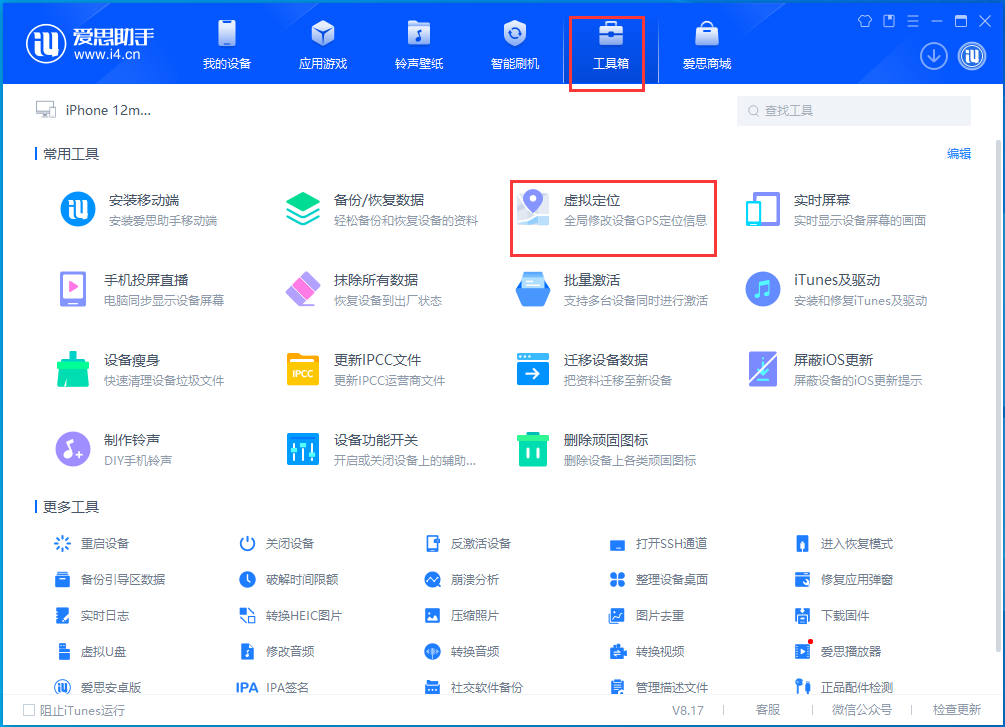
ステップ 2: [仮想位置の変更] を直接クリックして、「開発者モード」を有効にします;
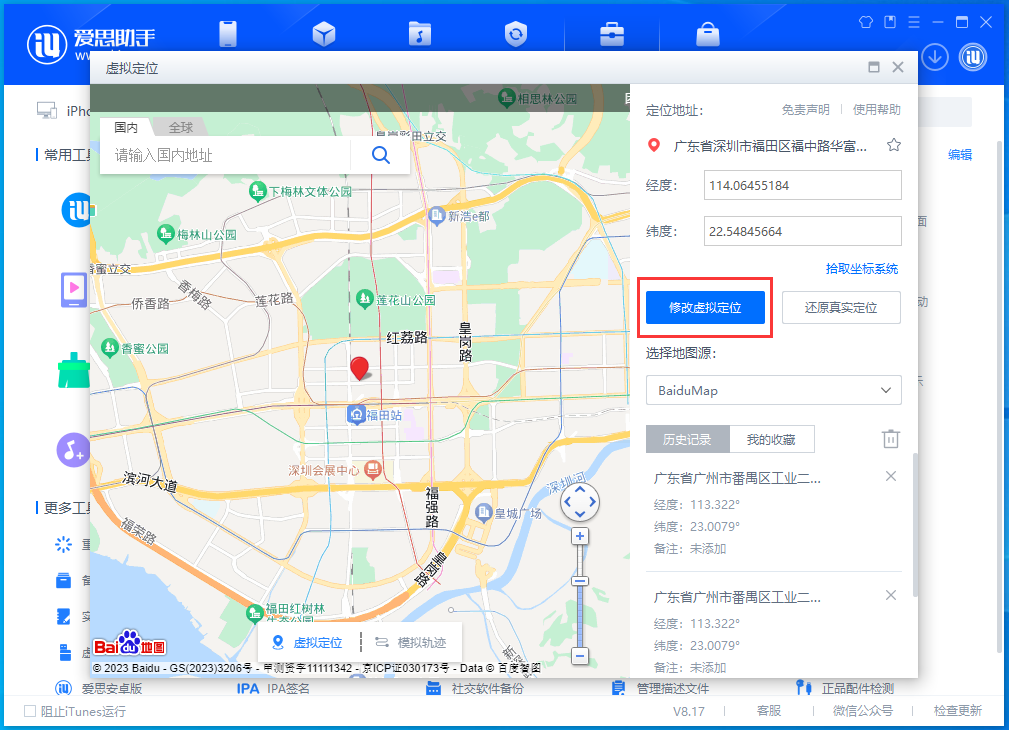
プロンプトがポップアップ表示され、iPhone の設定を入力して手動で「開発者モード」をオンにするよう通知されます;
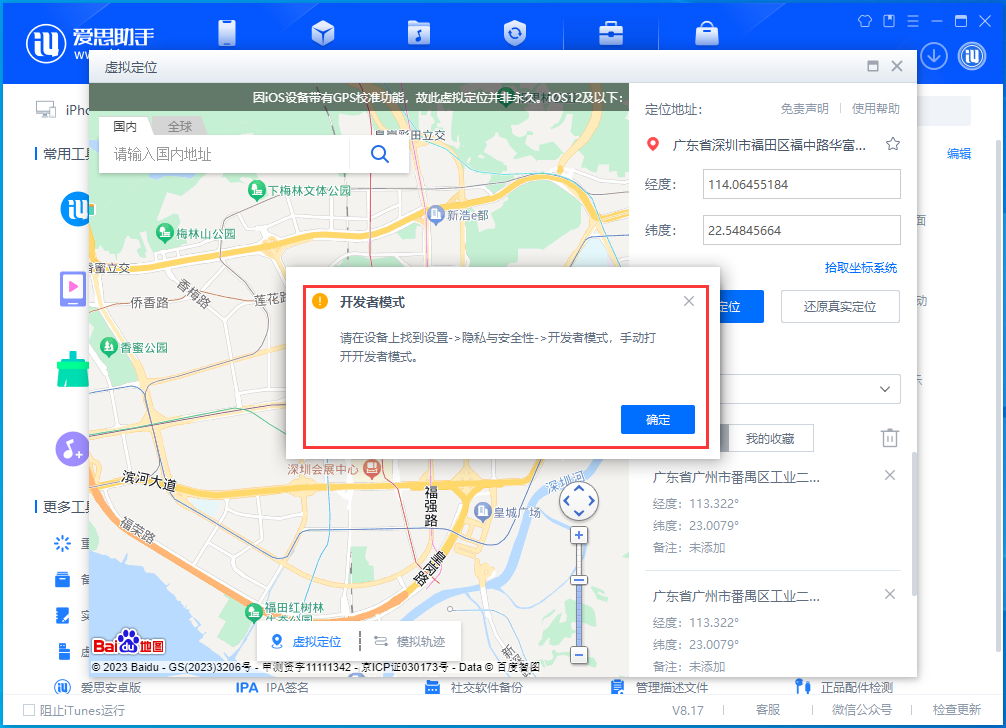
ステップ 2: iPhone の [設定] に戻り、[プライバシーとセキュリティ] に入り、[開発者モード] を見つけて開きます後ろのボタン。 (有効にするにはデバイスを再起動してください)
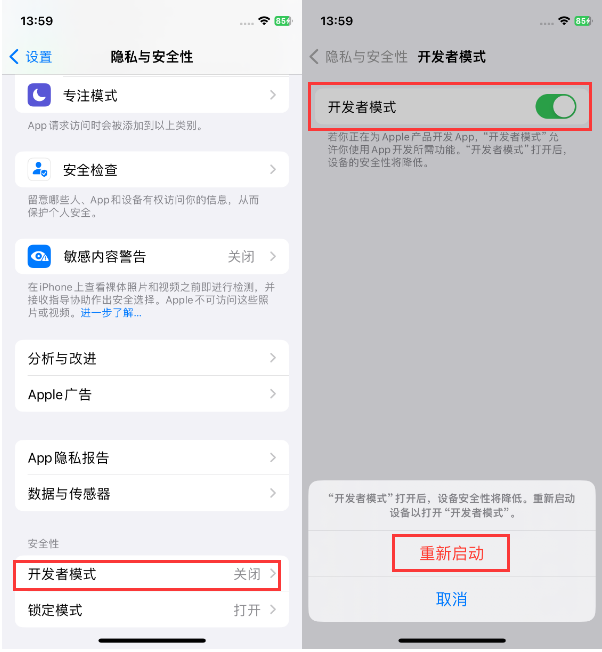
#
以上がiOS 17.2.1 の正式バージョンの開発者モードをオンにするにはどうすればよいですか?の詳細内容です。詳細については、PHP 中国語 Web サイトの他の関連記事を参照してください。

ホットAIツール

Undresser.AI Undress
リアルなヌード写真を作成する AI 搭載アプリ

AI Clothes Remover
写真から衣服を削除するオンライン AI ツール。

Undress AI Tool
脱衣画像を無料で

Clothoff.io
AI衣類リムーバー

AI Hentai Generator
AIヘンタイを無料で生成します。

人気の記事

ホットツール

メモ帳++7.3.1
使いやすく無料のコードエディター

SublimeText3 中国語版
中国語版、とても使いやすい

ゼンドスタジオ 13.0.1
強力な PHP 統合開発環境

ドリームウィーバー CS6
ビジュアル Web 開発ツール

SublimeText3 Mac版
神レベルのコード編集ソフト(SublimeText3)

ホットトピック
 7504
7504
 15
15
 1378
1378
 52
52
 78
78
 11
11
 19
19
 54
54
 Windows 11 で開発者向けオプションを有効にするチュートリアル
Jan 06, 2024 pm 08:16 PM
Windows 11 で開発者向けオプションを有効にするチュートリアル
Jan 06, 2024 pm 08:16 PM
win11 で、組み込みの Android エミュレータをインストールして使用したい場合は、まず開発者モードをオンにする必要があります。では、win11 で開発者モードをオンにするにはどうすればよいでしょうか? 実際には、開発者向けオプションを見つけるだけで済みます。設定。 win11 で開発者モードをオンにする方法: 1. まず、タスクバーの左端にある Windows ロゴをクリックして、スタート メニューを開きます。 2. 次に、上の「設定」オプションを開きます。 3. 開いたら、左列の最後から 2 番目の「プライバシーとセキュリティ」に移動します 4. 次に、右上隅の「開発者向けオプション」を開きます 5. 最後に、開発者モードをオンにします
 Windows 11 で開発者モードを有効にする方法
Apr 25, 2023 pm 10:58 PM
Windows 11 で開発者モードを有効にする方法
Apr 25, 2023 pm 10:58 PM
Microsoft は、Windows 10 に加えて、Windows 11 にも存在する開発者モードと呼ばれる新機能を発表しました。これは、Windows PC でソフトウェア開発をコーディングし、それを他のデバイスに展開したいと考えているすべての開発者にとって非常に重要です。コーディング環境を改善するには、ユーザーは Windows システムで開発者モードを有効にする必要があります。これにより、ユーザーはコードの作成、テスト、展開における強化された支援の恩恵を受けることができます。ユーザーは、コーディングが行われる Windows マシンだけでなく、デプロイおよびテストされるデバイスでも開発者モードが有効になっていることを確認する必要があります。コーディングが初めてで、この機能を最大限に活用したい場合は、この記事を読み続けて、その方法を説明します。
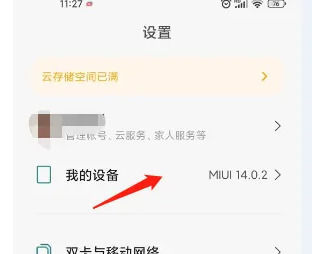 Xiaomi Mi 14 Ultraで開発者モードをオンにする方法は?
Feb 23, 2024 am 10:16 AM
Xiaomi Mi 14 Ultraで開発者モードをオンにする方法は?
Feb 23, 2024 am 10:16 AM
Xiaomi 14Ultra は多くの消費者に好まれる真新しいモデルです. 公式発売以来、高い売上を達成しています. それを購入するユーザーは必然的に理解できないいくつかの問題に遭遇します. 以下では、編集者が Xiaomi 14Ultra を紹介します.開発者モードをオンにしますか?一緒に見に来ていただけます。 Xiaomi Mi 14 Ultraで開発者モードを有効にする方法は? 1. 電話の設定を開き、[マイ デバイス] をクリックします。 2. 下にスクロールして、[すべてのパラメータと情報] を見つけます。 3. MIUI バージョンを素早く連続的にクリックします。 4. システム プロンプトが表示されたら、それは有効になっています。の上。 5. 設定に戻り、「その他の設定」を見つけます。 6. 開発者向けオプションを見つけて開きます。 Xiaomi Mi 14Ultraで開発者モードを有効にする方法
 開発者モードではプライバシーが漏洩しますか?
Nov 03, 2022 pm 02:26 PM
開発者モードではプライバシーが漏洩しますか?
Nov 03, 2022 pm 02:26 PM
一部のウイルス ソフトウェアが開発者オプション モードを通じて個人データを盗む可能性があるため、開発者モードではプライバシーが漏洩する可能性があります。開発者モードは、開発者がモバイル デバイスの高度なデバッグを行うためのものです。一般ユーザーの場合、開発者モードを有効にすることはお勧めできません。
 iqooz9で開発者モードを有効にするにはどうすればよいですか?
Mar 18, 2024 pm 05:34 PM
iqooz9で開発者モードを有効にするにはどうすればよいですか?
Mar 18, 2024 pm 05:34 PM
Android スマートフォンでは、開発者モードは、より多くの操作権限とデバッグ オプションをユーザーに提供できる非常に便利なツールです。開発者モードをオンにすると、個人のニーズに合わせて携帯電話をより詳細に制御し、カスタマイズできます。 iQOO Z9 携帯電話を所有しており、開発者モードを有効にしたい場合は、以下に段階的な手順を示します。 iqooz9で開発者モードを有効にするにはどうすればよいですか? 1. まず「設定」に入ります。 2. 次に「システム管理」をクリックします。 3. 次に、「電話について」をクリックします。 4. 次に「バージョン情報」をクリックします。 5. 最後に、「ソフトウェア バージョン番号」を 7 回クリックして開きます。より高度なオプションと設定を探索して、電話エクスペリエンスをさらに向上させることができるようになりました。開けるときは覚えておいてください
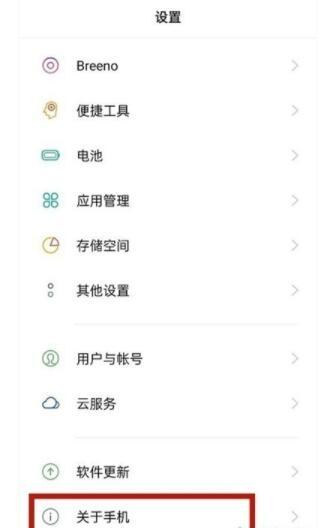 opporeno5pro+ で開発者モードに入る方法_opporeno5pro+ で開発者向けオプションを開くチュートリアル
Mar 25, 2024 am 11:06 AM
opporeno5pro+ で開発者モードに入る方法_opporeno5pro+ で開発者向けオプションを開くチュートリアル
Mar 25, 2024 am 11:06 AM
1. 設定を開き、[端末情報]をクリックします。 2. [バージョン番号]をクリックします。 3. 入力後、バージョン番号を連続クリックして開発者モードを開きます。
 iqooz9で開発者モードをオフにする方法は?
Mar 19, 2024 am 09:37 AM
iqooz9で開発者モードをオフにする方法は?
Mar 19, 2024 am 09:37 AM
iQOOZ9 は、多くの高度な機能と設定オプションを備えた強力なスマートフォンです。その中でも開発者モードは、より高度なデバッグやカスタマイズ操作を行うことができる機能の一つです。ただし、場合によっては、開発者モードが必要なくなったり、デバイスのセキュリティと安定性を確保するために開発者モードをオフにしたい場合があります。 iQOOZ9 の開発者モードをオフにする方法を知りたい場合は、詳細なステップバイステップのガイダンスを以下に示します。 iqooz9で開発者モードをオフにする方法は? 1. ステータス バーの左側から下にスワイプして通知バーを表示し、[開発モード中] 通知をクリックして開発者向けオプションをオフにします; 2. [設定] - [システム管理]/[詳細設定] - [開発者向けオプション] - [電源] を選択します。 off "開発者向けオプション" "; 3. 設定に入ります -- システム管理/詳細設定
 Google Chrome で開発者モードに入る方法_Google Chrome で開発者モードに入るチュートリアル
Mar 28, 2024 pm 01:36 PM
Google Chrome で開発者モードに入る方法_Google Chrome で開発者モードに入るチュートリアル
Mar 28, 2024 pm 01:36 PM
1. まずGoogle Chromeに入り、右上のボタンをクリックします。 2. 次にインターフェースに入り、「設定」をクリックします。 3. 次に設定を入力し、「拡張機能」をクリックします。 4. 最後に拡張機能を入力し、開発者モードをクリックします。




